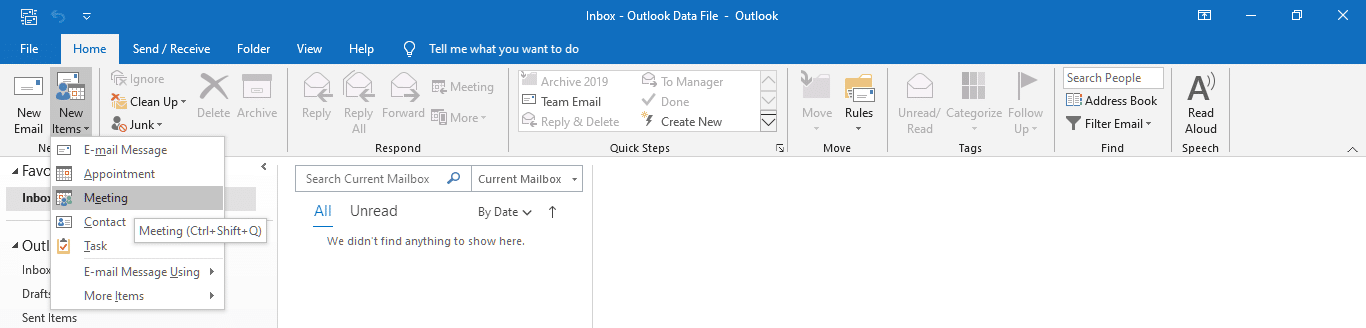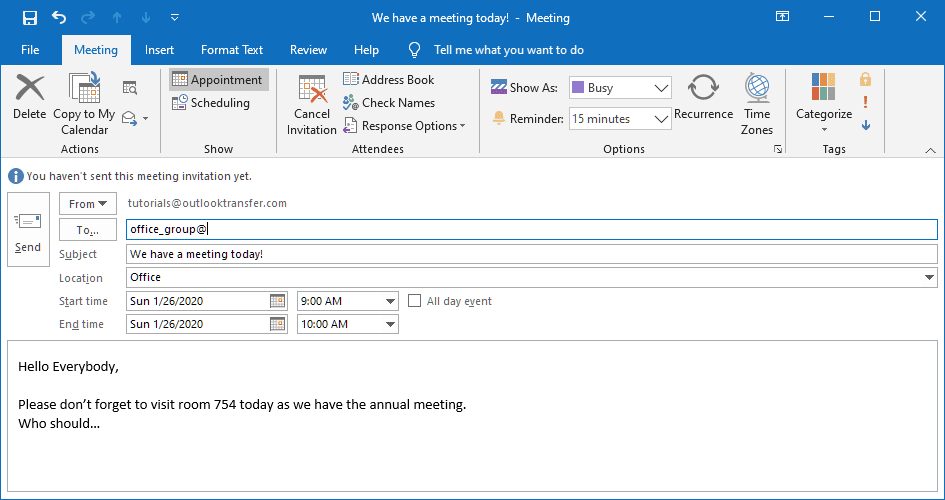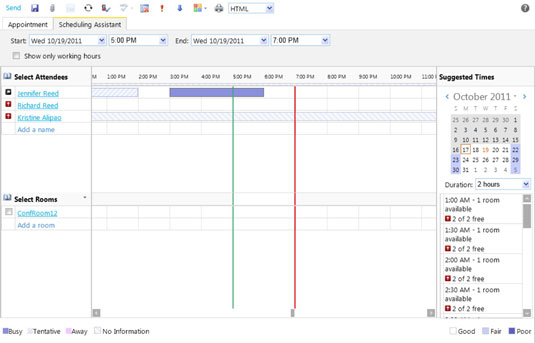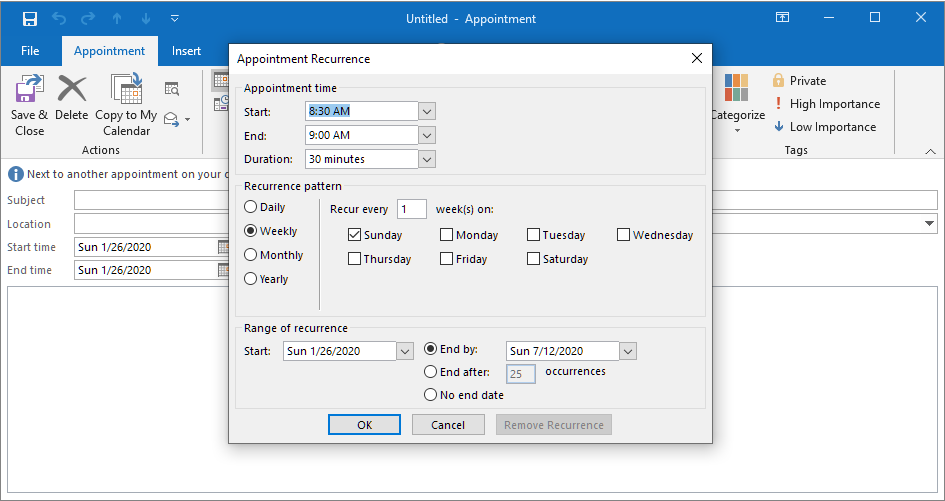Microsoft Outlook è un elemento insostituibile della vita aziendale odierna. Dipendenti e partner, in cambio di business svolgere la corrispondenza tramite Outlook e altri client di posta. Ciò che rende peculiare Outlook e stare fuori diversi altri software e clienti? La sua multifunzionalità. Uno potrebbe essere necessario inviare una e-mail, tenere un registro di indirizzi e contatti o inviare un invito di calendario in Outlook.
Come inviare un calendario Invita in Outlook e perché si possano desiderare questo
L'invio di inviti per e-mail è molto popolare tra le aziende che hanno ottenuto i dipendenti che lavorano in remoto o fornire orari flessibili. Ecco perché la conoscenza su come inviare un invito di calendario in una e-mail di Outlook sarà utile per quasi tutti i dipendenti contemporanea. Piccolo- a larga scala aziende fanno uso dei vantaggi forniti da questo client di posta elettronica Microsoft.
Ci sono diverse possibilità di come inviare il calendario qualcuno un invito in Outlook. Primo, è necessario creare una nuova riunione che può essere fatto nei seguenti modi:
- Nell'angolo in alto a sinistra, clicca su Nuovi oggetti ➸ trovare Incontro, e premerlo.
- Nell'angolo a sinistra dello schermo, premere sulla Calendario Icona ➸ dopo, clicca su nuova riunione o Nuovo appuntamento.
- Quando si riceve una e-mail, clicca su Rispondi con Meeting.
Come inviare un calendario Invita in Outlook 2010/2013/2016: Altri suggerimenti
Quindi, se avete bisogno di sapere come inviare un invito di calendario in Outlook 2007 o altre versioni, soddisfare uno dei passi sopra e procedere per scegliere i partecipanti. Nel rispetto, prima di considerare come inviare un invito di calendario in Outlook on-line, ha senso avere tutte le email necessarie nella rubrica in modo da evitare digitazione manuale che può portare a commettere errori.
Inoltre, è importante ricordare che l'invio di un tale invito è una corrispondenza ufficiale. Questo è il motivo Assicuratevi di controllare tutto prima si preme il pulsante Spedire. Soggetto, destinatari, Posizione, ora e la data di partenza, Ora di fine - tutti questi devono essere verificate.
Se avete bisogno di sapere come inviare un invito di calendario in Outlook 2016, si possono seguire le raccomandazioni di cui sopra. In alternativa, v'è inoltre la possibilità di utilizzare la combinazione di ➯ Ctrl + Cambio + Q.
Come inviare un calendario Invita in Outlook 365: Peculiarità di sapere
Gli utenti di Office 365 sono abituati a una leggermente diversa interfaccia del client di posta elettronica. Per inviare un invito, è necessario utilizzare la Assistente alla programmazione dove è possibile aggiungere tutte le informazioni necessarie. Oltretutto, gli utenti di Office 365 avere la possibilità utile per consentire o disabilitare l'inoltro di questa richiesta di riunione.
Come inviare un invito di calendario con le date più in Outlook: caratteristica utile
Ogni volta che v'è la necessità di inviare un invito alla nomina che dovrà essere ripetuto, ci sono due opzioni: incontri regolari e irregolari. Nel primo caso, apri il Nuovo appuntamento finestra ➯ trovare e premere il pulsante ricorrenza (Ctrl + G).
In questa finestra, è possibile trovare tutte le informazioni relative agli eventi e intervalli di date degli incontri che si intende.
Tuttavia, se le riunioni devono avvenire in modo irregolare, procedi come segue: iniziare con i passaggi su come inviare un calendario invito in Outlook 2013 o di qualsiasi altra versione ➯ creare e salvare la riunione ➯ andare al calendario e trovare questo appuntamento ➯ premuto Ctrl, trascinare questo incontro per qualsiasi data è necessario che venga ripetuto ➯ ripetere il passaggio precedente tante volte quanto l'appuntamento deve essere ripetuto.
Tutto sommato, Outlook è il client che è stato progettato per rendere il processo di comunicazione senza sforzo, rapido, e più efficace. Fare uso di tutte le sue funzioni per risparmiare tempo ed essere più efficienti.